


完成您的Wellness健身應用程式個人資料 > 追蹤您的活動 > 更新個人資料和目標 > 設定偏好
了解如何在腕錶及手機上的TAG Heuer Connected智能腕錶應用程式Wellness健身應用程式, 編輯您的個人資料、調整目標或恢復預設的個人資料設定。
關於更新Wellness健身和Sports運動選項的個人資料
Wellness和Sports個人資料用於腕錶的Wellness健身應用程式和Sports運動應用程式,以及手機的TAG Heuer Connected智能腕錶應用程式。
本教學展示如何在腕錶及手機上的Wellness健身介面編輯您的資料。操作方法同樣適用於腕錶的Sports運動應用程式(詳見Wellness健身應用程式和Sports運動應用程式的「運動」部分)。您在其中一項應用程式中所做的變更將同步更新至其他應用程式。
大家準備好了嗎?

開啟Wellness健身應用程式
如要在腕錶上更改身高、體重、性別和年齡,請按下底部按鈕開啟Wellness健身應用程式。

更新個人資料
向下滑動或向下轉動錶冠,以捲動瀏覽您的Wellness健身數據,點擊列表底部的「更新我的個人資料」。

選擇類別
輕觸任一參數即可進行編輯。 更新數值的程序與建立個人資料的程序相同。重複操作即可。

更新身高資訊
可按底部按鈕更改測量單位。 上下滑動或轉動錶冠以顯示身高資訊,按下頂部按鈕或紅色標記以確認。

更改體重資訊
可按底部按鈕切換單位為公斤或磅。 上下滑動或轉動錶冠以顯示體重資訊,按下頂部按鈕選擇小數。再次按下頂部按鈕或紅色標記即可保存數值。

更改性別資訊
上下滑動或轉動錶冠以捲動瀏覽選項,按下頂部按鈕或勾選以確認選擇。

選擇年齡
捲動數字選擇您的年齡,再按頂部按鈕或紅色標記保存選擇。

透過TAG Heuer Conneted智能腕錶應用程式更新個人資料
您亦可透過附屬應用程式設定管理Wellness和Sports數據。 開啟TAG Heuer Connected智能腕錶應用程式,點擊右下角的設定圖示。在功能表中,點擊「個人資訊」以更改性別、身高和體重資訊。
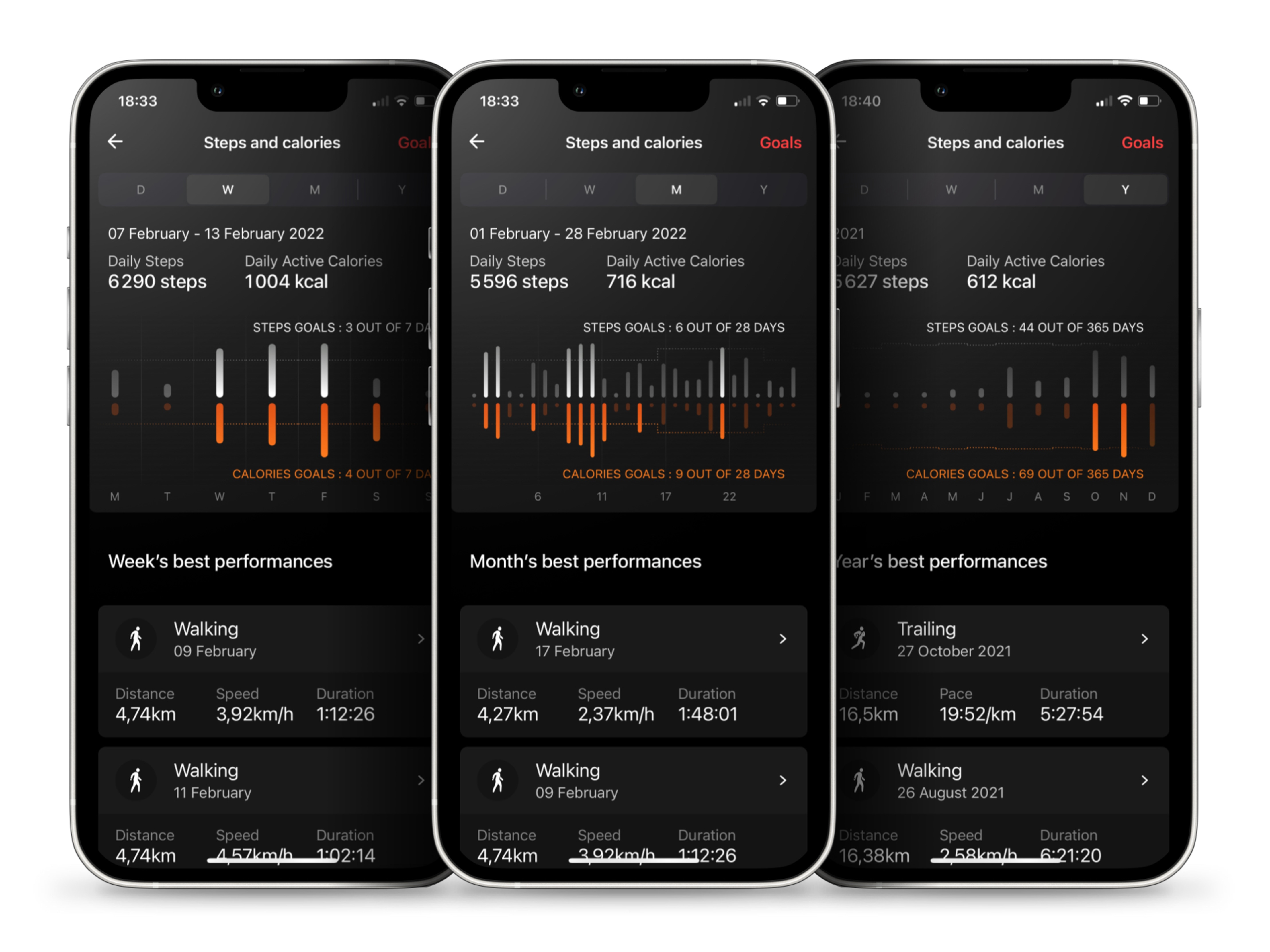
更改性別資訊
如要更改性別資訊,請輕觸設定中的對應欄目,然後在出現提示時輕觸選擇「男性」、「女性」或「其他」。 所選性別將在腕錶的Wellness健身應用程式和Sports運動應用程式中自動更新。

關於年齡
出生日期是TAG Heuer Connected智能腕錶應用程式的特定欄目。當您在手機應用程式中更改出生日期時,請確保在腕錶的Wellness健身應用程式和Sports運動應用程式中作出相應更新。

編輯身高和體重資訊
如要在TAG Heuer Connected智能腕錶應用程式中更改您的身高或體重資訊,請輕觸「完成」或「未完成」。 「完成」表示您的個人資料已包含個性化數值,「未完成」表示已應用預設個人資料。

更改體重資訊
輕觸「您的體重」欄目,選擇新數值。 請分別於提示視窗的左右兩欄中上下滑動,選擇所需數字,然後按下「完成」。

更改身高資訊
如要更改身高資訊,請輕觸對應欄目,然後上下滑動欄目選擇數值。點擊「完成」以確認。 完成更改後請點擊「保存」。

關於Wellness健身應用程式和Sports運動應用程式中的預設個人資料
您可隨時刪除您的Wellness健身數據。 當您刪除個人資料後,將應用預設設定。Wellness健身應用程式仍可繼續為您提供統計數據,以評估您的活動。 預設個人資料為40歲男性,身高175厘米(5英尺9英寸),體重80.5公斤(177.5磅)。 如要重設性別、身高、體重和年齡資訊,請捲動至Wellness健身應用程式底部,然後輕觸「更新我的個人資料」。

恢復預設個人資料設定
向上滑動至Wellness健身數據末端,點擊「刪除您的個人資料」。出現提示訊息時點擊「確認」。即已恢復預設設定。

通過Connected智能腕錶應用程式恢復預設個人資料
您也可通過TAG Heuer Connected智能腕錶應用程式重設個人資料。 點擊螢幕右下角圖示,開啟應用程式設定即可進行相關操作。前往「個人數據」,向上滑動即可顯示身高和體重資訊。點擊「已完成」,進入功能表。

確認刪除Wellness個人資料
在「身高和體重」界面,輕觸紅色字樣的「刪除資訊」,然後輕觸「刪除」以確認。 此操作將刪除所有Wellness個人資料數據(不只是身高和體重資訊),並恢復至預設值,即40歲男性,身高175厘米/ 5英尺9英寸,體重80.5公斤/ 177.5磅。

更改步數目標
如要調整步數目標,請按下「步數」,然後轉動錶冠以選擇數值。按下數字或按下頂部按鈕以確認。

更改卡路里耗量目標
如要更新卡路里耗量目標,請按下「卡路里耗量」並轉動錶冠選擇數值。按下數值或按下頂部按鈕以確認。

透過TAG Heuer Conneted智能腕錶應用程式更新目標
您也可在附屬應用程式中更新步數和卡路里耗量目標。 如要進行操作,請開啟TAG Heuer Connected智能腕錶應用程式,在應用程式底部功能表欄中輕觸Wellness圓形標誌。 在Wellness應用程式概覽中,點擊界面右上角紅色字樣的「目標」。

編輯步數目標
如要更改步數目標,請按下「步數」欄目中的數值,然後從下拉式的功能表中選擇數字。輕觸「確定」,完成設定。

更新卡路里耗量目標
如要選擇新的卡路里耗量目標數值,請按下「卡路里耗量」欄目中的數值,然後從下拉式的功能表中選擇目標數值。按下「確定」可返回「目標」,按下「保存」即可保留更改。

關於更改目標
在Wellness「步數和卡路里耗量」的一週概覽中,白色和橙色的虛線分別代表您的步數目標和卡路里耗量目標。更改目標即可看到虛線變化。










